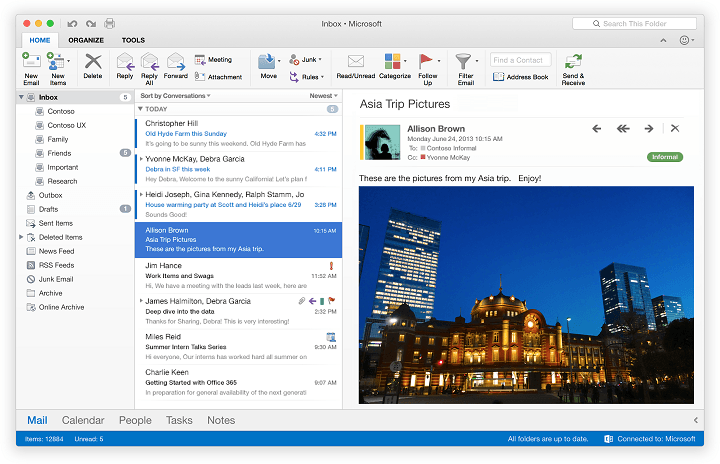Microsoft meluncurkan Pembaruan Windows 10 April pada tanggal 30 April. Namun, banyak pengguna tidak berencana untuk menginstal versi Windows 10 ini segera setelah tersedia. Windows 10 terkenal karena banyak bug yang terjadi tak lama setelah pengguna memutuskan untuk menekan tombol upgrade. Faktanya, masalah teknis melekat pada setiap peluncuran Windows 10.
Akibatnya, banyak pengguna lebih memilih untuk tunda Pembaruan Windows 10 April untuk membeli lebih banyak waktu bagi Microsoft untuk menambal masalah awal.
Ketika datang untuk memblokir pembaruan, pengguna Windows 10 Pro jauh lebih beruntung daripada pengguna Windows 10 Home. Yang terakhir tidak memiliki banyak opsi untuk menunda pembaruan dan laporan peningkatan paksa pasti akan muncul di daftar keluhan setiap kali Microsoft meluncurkan versi OS baru.
Blokir penginstalan otomatis Pembaruan Windows 10 April
-
Cara menunda Pembaruan Windows 10 di Windows 10 Home
- Hentikan Layanan Pembaruan Windows
- Tetap pada koneksi terukur
-
Cara menunda Pembaruan April di Windows 10 Pro
- Hentikan Layanan Pembaruan Windows
- Blokir Pembaruan Windows 10 April dengan menjeda pembaruan
- Pilih opsi Saluran Semi-Tahunan
- Blokir Pembaruan Windows 10 April dengan menggunakan Kebijakan Grup
WindowsReport ada di sini untuk membantu Anda dan kami akan memberi tahu langkah-langkah apa yang harus diikuti untuk mencegah Windows 10 April Update diinstal pada perangkat Anda.
Cara menunda Pembaruan Windows 10 April di Windows 10 Home
1. Hentikan Layanan Pembaruan Windows
- Untuk Memulai > ketik 'jalankan' > luncurkan jendela Jalankan
- Tipe services.msc > tekan Enter
- Temukan layanan Pembaruan Windows> klik dua kali untuk membukanya

- Buka tab Umum> Jenis Startup> pilih Dinonaktifkan

- Nyalakan kembali komputer Anda > tidak ada pembaruan yang harus diinstal hingga Anda menghidupkan kembali layanan Pembaruan Windows.
2. Tetap pada koneksi terukur
Jika Anda menggunakan Windows 10 Home, Anda juga dapat memblokir pembaruan dengan mengatur komputer Anda pada koneksi terukur. Berikut cara melakukannya:
- Buka Pengaturan > Jaringan dan Internet > pilih Wi-Fi > Kelola jaringan yang dikenal

- Pilih jaringan Wi-Fi Anda > buka Properties

- Gulir ke bawah ke koneksi terukur dan aktifkan opsi

- TERKAIT: Kesalahan pembaruan Windows "Ini mungkin memakan waktu beberapa menit" [FIX]
Cara menunda Pembaruan Windows 10 April di Windows 10 Pro
Seperti yang dinyatakan di atas, pengguna Windows 10 Pro memiliki lebih banyak opsi untuk menunda pembaruan. Jadi, jika Anda pengguna Windows 10 Pro, Anda juga dapat menggunakan metode yang tercantum di atas untuk memblokir Pembaruan April.
Terlepas dari solusi itu, Anda juga dapat memblokir pembaruan dengan mengikuti petunjuk yang tercantum di bawah ini.
1. Blokir Pembaruan April dengan menjeda pembaruan
Buka Pengaturan > Pembaruan & Keamanan > Pengaturan Lanjutan > Aktifkan sakelar “Jeda pembaruan” updates

Seperti yang Anda lihat, ini hanya solusi sementara karena Anda dapat memblokir pembaruan hanya untuk jangka waktu terbatas.
Anda juga dapat menunda pembaruan lebih lama dengan mengaktifkan pengaturan berikut:
- Buka Pengaturan > Pembaruan & Keamanan > Pengaturan Lanjut
- Pilih 'Pilih saat pembaruan diinstal' > tunda pembaruan fitur selama 365 hari
- Tunda pembaruan kualitas selama 30 hari.

- TERKAIT: Perbaiki kesalahan Pembaruan Windows dengan alat khusus Microsoft
2. Pilih opsi Saluran Semi-Tahunan
Pembaruan Windows 10 April memungkinkan Anda untuk menunda pembaruan selama sekitar empat atau lima bulan. Jika Anda adalah Orang Dalam, ikuti petunjuk berikut:
- Buka halaman Pengaturan > navigasikan ke Pembaruan & Keamanan
- Pilih Opsi lanjutan> buka 'Pilih saat pembaruan diinstal'
- Gunakan menu tarik-turun untuk memilih opsi 'Saluran Semi-Tahunan'.
Jika Anda menjalankan Pembaruan Pembuat Konten atau Pembaruan Pembuat Konten Musim Gugur, Anda tidak akan memiliki akses ke opsi Saluran Semi-Tahunan. Sebagai gantinya, Anda akan melihat layar ini:

Anda kemudian dapat memilih untuk menjeda pembaruan fitur selama 365 hari dan pembaruan kualitas selama 30 hari seperti yang ditunjukkan di atas.
3. Blokir Pembaruan April dengan menggunakan Kebijakan Grup
Anda juga dapat menggunakan Editor Kebijakan Grup untuk memblokir Pembaruan Pembuat Sprint.
- Pergi ke Mulai > ketik gpedit.msc > tekan Enter
- Arahkan ke Konfigurasi Komputer > Template Administratif
- Buka Komponen Windows > pilih Pembaruan Windows > Tunda Pembaruan Windows
- Kemudian klik dua kali pada 'Pilih kapan Pratinjau Builds dan Pembaruan Fitur diterima' atau 'Pilih kapan Pembaruan Fitur diterima' (tergantung apakah Anda Orang Dalam atau bukan)

- Pilih 'Aktifkan' > pilih saluran pembaruan yang ingin Anda gunakan dan jumlah hari yang ingin Anda tunda pembaruannya.

Ini dia, saran ini akan membantu Anda memblokir pembaruan Windows termasuk Pembaruan Windows 10 April. Sudah ada banyak laporan tentang berbagai masalah teknis mempengaruhi versi Windows 10 baru ini. Misalnya, keyboard sentuh tidak responsif, Aplikasi Desain Lancar lambat, pengaturan GPU NVIDIA tidak tersedia, berbagai pintasan tidak berfungsi sebagaimana mestinya, dan sebagainya. Jadi, jika Anda ingin menikmati versi OS yang stabil, Anda punya banyak alasan untuk menunda menginstal Pembaruan Windows 10 April hingga Microsoft memperbaiki semua bug ini.
CERITA TERKAIT UNTUK DIPERHATIKAN:
- Perbaiki: Kesalahan 0x80240fff memblokir pembaruan Windows 10
- Cara memblokir pembaruan driver Windows dengan wushowhide.diagcab di Windows 10
- Kesalahan 'Beberapa Pembaruan Dibatalkan' memblokir pemasangan Windows 10 PC build [FIX]